本篇文章為大家帶來了關於javascript的相關知識,其中主要介紹了window.history物件的相關問題,History 物件包含使用者(在瀏覽器視窗中)造訪過的URL ,下面一起來看一下,希望對大家有幫助。

【相關推薦:javascript影片教學、web前端】
History 物件包含使用者(在瀏覽器視窗中)造訪過的URL。
History 物件是 window 物件的一部分,可透過 window.history 屬性對其進行存取。
注意: 沒有應用於History物件的公開標準,不過所有瀏覽器都支援該物件。

描述:頁面堆疊物件
說明:堆疊區特徵為(後進先出),堆疊區域特徵為(先進先出)
內容:
##注意:

<h2>第一页</h2>
<button>去到第二页</button>
<hr>
<h3>window.history对象提供的方法</h3>
<button>window.history.back()</button>
<button>window.history.forward()</button>
<button>window.history.go(2)</button>
<button>window.history.length</button>
<script>
var nextBut = document.querySelector('.next');
var backBut = document.querySelector('.back');
var forwardBut = document.querySelector('.forward');
var goBut = document.querySelector('.go');
var lengthBut = document.querySelector('.length');
nextBut.onclick = function() {
document.location.href = '11第2个页面.html';
}
backBut.onclick = function() {
window.history.back()
}
forwardBut.onclick = function() {
window.history.forward()
}
goBut.onclick = function() {
window.history.go(2)
}
lengthBut.onclick = function() {
console.log(window.history.length)
}
</script>
# 當點選「去到第二頁」按鈕時:
<h2>第二个页面</h2>
<button>去到第三页</button>
<hr>
<h3>window.history对象提供的方法</h3>
<button>window.history.back()</button>
<button>window.history.forward()</button>
<button>window.history.go(2)</button>
<button>window.history.length</button>
<script>
var nextBut = document.querySelector('.next');
var backBut = document.querySelector('.back');
var forwardBut = document.querySelector('.forward');
var goBut = document.querySelector('.go');
var lengthBut = document.querySelector('.length');
nextBut.onclick = function() {
document.location.href = '11第3个页面.html';
}
backBut.onclick = function() {
window.history.back()
}
forwardBut.onclick = function() {
window.history.forward()
}
goBut.onclick = function() {
window.history.go(2)
}
lengthBut.onclick = function() {
console.log(window.history.length)
}
</script># 
<h2>第三个页面</h2>
<button>去到第四页</button>
<hr>
<h3>window.history对象提供的方法</h3>
<button>window.history.back()</button>
<button>window.history.forward()</button>
<button>window.history.go(2)</button>
<button>window.history.length</button>
<script>
var nextBut = document.querySelector('.next');
var backBut = document.querySelector('.back');
var forwardBut = document.querySelector('.forward');
var goBut = document.querySelector('.go');
var lengthBut = document.querySelector('.length');
nextBut.onclick = function() {
document.location.href = '11第4个页面.html';
}
backBut.onclick = function() {
window.history.back()
}
forwardBut.onclick = function() {
window.history.forward()
}
goBut.onclick = function() {
window.history.go(2)
}
lengthBut.onclick = function() {
console.log(window.history.length)
}
</script>
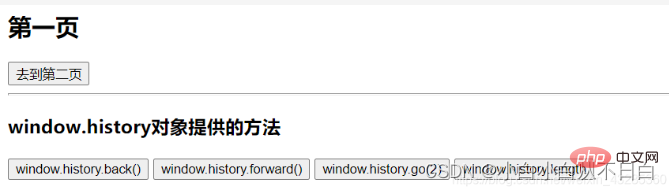
<h2>第四个页面</h2>
<button>回到首页</button>
<hr>
<h3>window.history对象提供的方法</h3>
<button>window.history.back()</button>
<button>window.history.forward()</button>
<button>window.history.go(2)</button>
<button>window.history.length</button>
<script>
var nextBut = document.querySelector('.next');
var backBut = document.querySelector('.back');
var forwardBut = document.querySelector('.forward');
var goBut = document.querySelector('.go');
var lengthBut = document.querySelector('.length');
nextBut.onclick = function() {
document.location.href = '11window.history对象.html';
}
backBut.onclick = function() {
window.history.back()
}
forwardBut.onclick = function() {
window.history.forward()
}
goBut.onclick = function() {
window.history.go(2)
}
lengthBut.onclick = function() {
console.log(window.history.length)
}
</script>以上是總結歸納window.history物件的應用的詳細內容。更多資訊請關注PHP中文網其他相關文章!


